Pokud potřebujete zviditelnit kurzorna obrazovce, můžete ji upravit tak, aby byla větší a jasnější, což je mnohem snazší vidět na obrazovce. Bohužel tato barva zvýraznění není vždy zachycena v screenshotech nebo screencastech a velikost se vůbec nezobrazuje. Pokud potřebujete viditelnější zvýraznění kurzoru v systému Windows 10, můžete kolem něj přidat kruh. K tomu potřebujete aplikaci s názvem PenAttention.
Přidejte zvýraznění kurzoru
Stáhněte si PenAttention a nainstalujte. Spustí se v systémové liště, kde získáte přístup k jeho nastavením. Klikněte na něj pravým tlačítkem a vyberte možnost Zvýraznit nastavení. Aplikace přidá kolem ukazatele kruh a vy můžete přizpůsobit všechny jeho aspekty.
Ve výchozím nastavení je barva neprůhledná, ale můžetesnížit průhlednost a učinit jej průsvitným. Můžete také změnit barvu na cokoli. Klikněte dovnitř barevného pole a změňte to, co vypadá dobře na ploše. Možnost „Kruh“ umožňuje změnit velikost kruhu kolem ukazatele. Zvětšete poloměr, aby byl větší. Pokud dáváte přednost použití obdélníku, vyberte jej a nastavte jeho velikost podle toho, co vám vyhovuje.
Nakonec povolte možnost „Zvýraznit myš i pero“, aby fungovala pro kurzor myši.

To jsou všechny možnosti, s nimiž se musíte pohrátpro spuštění aplikace. Na níže uvedeném snímku obrazovky vidíte, jak aplikace funguje. U snímků obrazovky a při nahrávání obrazovky, o nichž se během prezentací nezmiňujeme, se zobrazí zvýraznění kurzoru.
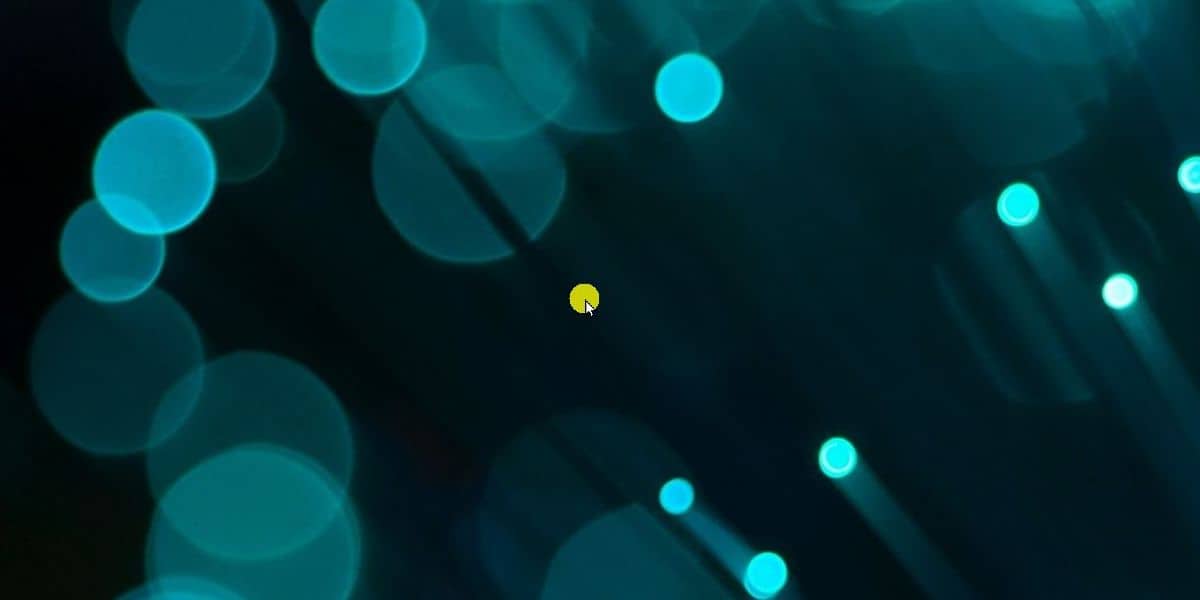
Prezentační software obvykle něco podobného podporuje, ale žádný jiný typ aplikace to neudělá. Pokud potřebujete sdílet obrazovku a zvýraznit kurzor, je to docela dobrý způsob.
Aplikace má omezení; škálování obrazovky. Pokud je vaše obrazovka nastavena na něco nad 100%, zvýraznění bude odpojeno od kurzoru. Tato aplikace byla vytvořena pro práci se systémem Windows 10, s funkcí škálování však nehraje hezky. Funkce změny měřítka není nová. Od prvního dne je součástí systému Windows 10 a přesto ji aplikace nepodporuje.
Pokud jste zmenšili svůj displej, budete musetsnížit ji zpět na 100%. Neexistuje žádný jiný způsob, jak zajistit, aby aplikace fungovala správně. Alternativou je vyzkoušet jinou aplikaci. Existují i jiné placené aplikace, které tuto práci vykonávají, například PointerFocus, i když to stojí 12 $. Má zkušební verzi, kterou si můžete vyzkoušet, a pokud to funguje lépe než PenAttention, může to stát za to cenu.













Komentáře